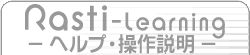


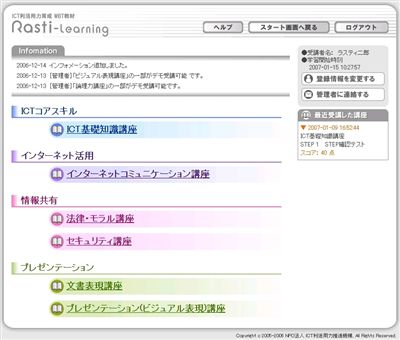
 |
 :スタート画面に戻りま
す。 :スタート画面に戻りま
す。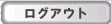 :
ログアウトします。 :
ログアウトします。 |
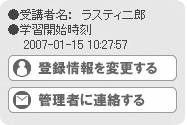 |
受講者名:受講者の名前が表示されます。 学習開始時刻:学 習を開始した時刻が表示されます。 登録情報を変更する:登録情報を変更することができます。 管理者に連絡する:管 理者(先生)に連絡することができます。 |
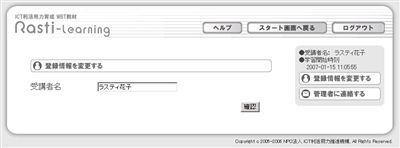
|
|
|
|
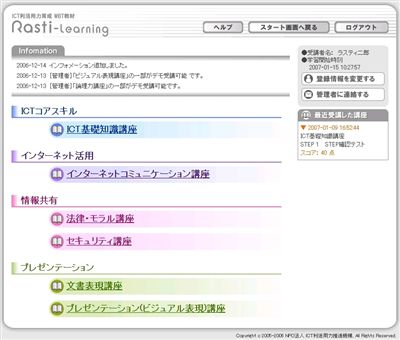


 の
マークが表示されます。
の
マークが表示されます。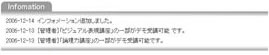

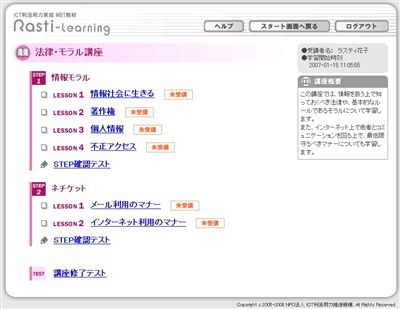

 の
マークが表示されます。
の
マークが表示されます。

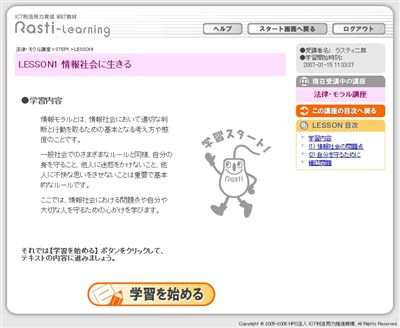
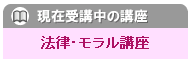
 ボタンをクリックするとLESSONを中断して講座目次に戻ります。
ボタンをクリックするとLESSONを中断して講座目次に戻ります。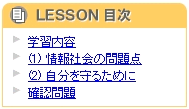
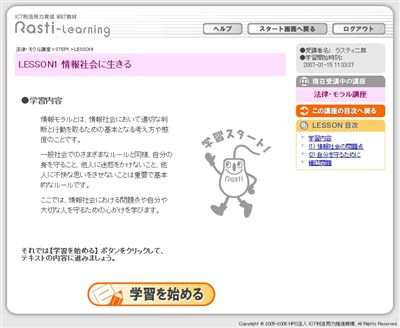
 ボタンをクリックすると学習が始まります。
ボタンをクリックすると学習が始まります。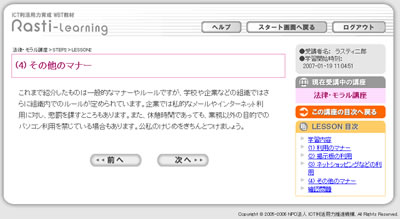
 ボタンを使って、前ページ・次ページに移動できます。
ボタンを使って、前ページ・次ページに移動できます。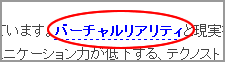


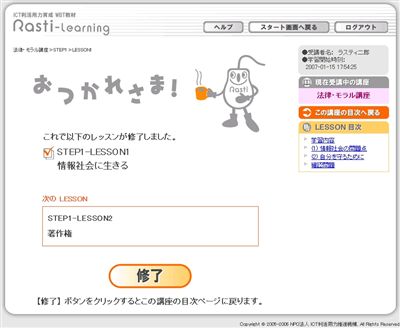
 ボタンをクリックすると目次画面に戻ります。
ボタンをクリックすると目次画面に戻ります。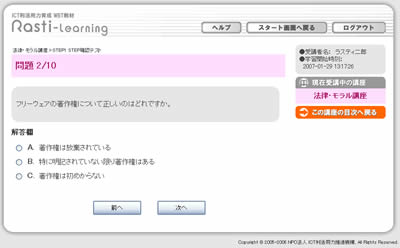
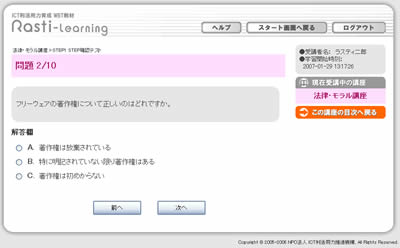
 :
現在の問題番号/全体の問題数 が表示されます。
:
現在の問題番号/全体の問題数 が表示されます。 :
ひとつ前の問題に戻ります。
:
ひとつ前の問題に戻ります。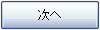 :
次の問題に進みます。
:
次の問題に進みます。 :
テストを終了し、採点を行います。
:
テストを終了し、採点を行います。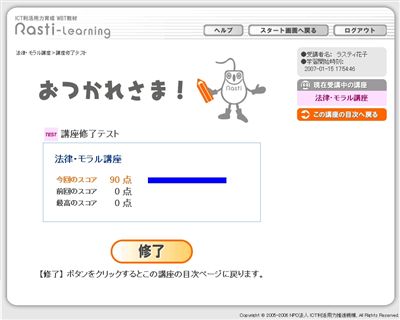
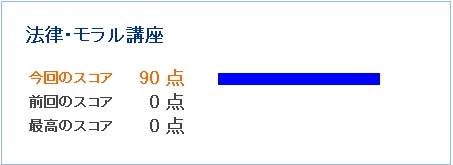
 ボタンをクリックすると目次画面に戻ります。
ボタンをクリックすると目次画面に戻ります。